雷电模拟器怎么实现多开
雷电模拟器因其高效稳定的运行表现以及简便的操作方式,赢得了众多游戏玩家的青睐。其多开功能更
雷电模拟器因其高效稳定的运行表现以及简便的操作方式,赢得了众多游戏玩家的青睐。其多开功能更是为用户提供了更多玩法上的自由度。接下来将具体介绍如何在雷电模拟器中实现多开操作。
准备事项
在开始之前,请确认你的电脑具备足够的硬件条件来支持多开操作。推荐使用性能较好的处理器,并确保内存至少为8gb或更高,以便多个模拟器实例可以顺畅运行。此外,还需提前下载并安装最新版本的雷电模拟器程序。
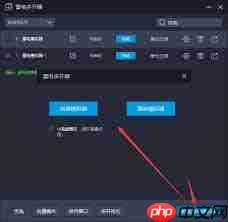
操作步骤
1. 标准多开流程
启动雷电模拟器后,在界面右上角找到“多开管理”选项。点击进入多开管理页面,在这里你可以查看当前已创建的所有模拟器实例。点击“新建/复制模拟器”,即可生成一个新的模拟器窗口。根据自身需求,你可以创建多个独立的模拟器环境,每个都可以单独运行不同的应用或游戏。
2. 模拟器复制功能
除了常规的多开方式外,雷电模拟器还提供了一个复制模拟器的功能。在多开管理页面中选择你希望复制的模拟器,点击“复制”按钮。新生成的模拟器会继承原有设置和数据内容,只需进行简单的配置修改,即可快速部署新的游戏环境。
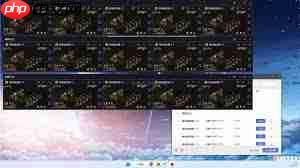
使用提示
1. 系统资源管理
由于同时运行多个模拟器会消耗较多的系统资源,因此在执行多开操作前,请确保计算机具备充足的可用资源。若设备配置较低,强行多开可能会造成卡顿甚至无法正常启动的问题。
2. 游戏兼容性问题
不同游戏对于多开的支持程度各异。某些游戏可能不支持多实例运行,或者会对多开行为进行识别与限制。建议在尝试多开游戏前,先查阅该游戏的相关规则,避免带来不必要的困扰。
3. 网络配置调整
每个模拟器实例都需要独立的网络连接。可以根据实际需要,为各个模拟器设置不同的联网模式(如 wi-fi 或 4g),以保证它们能够稳定地接入网络进行游戏。
通过以上操作指南,你可以轻松掌握雷电模拟器的多开技巧,从而获得更加丰富的游戏体验。无论是同时运行多款游戏,还是对同一游戏进行账号多开,都能得心应手。赶快动手试试,让你的游戏世界更加精彩纷呈!
菜鸟下载发布此文仅为传递信息,不代表菜鸟下载认同其观点或证实其描述。
相关文章
更多>>热门游戏
更多>>热点资讯
更多>>热门排行
更多>>- 奇迹风暴排行榜下载大全-2023最好玩的奇迹风暴前十名推荐
- 地藏诛魔最新排行榜-地藏诛魔手游免费版下载-地藏诛魔免费破解版下载
- 荣耀传世游戏排行-荣耀传世所有版本-荣耀传世游戏合集
- 类似王者战刃的游戏排行榜_有哪些类似王者战刃的游戏
- 类似奇迹英雄的游戏排行榜_有哪些类似奇迹英雄的游戏
- 类似我是英雄的手游排行榜下载-有哪些好玩的类似我是英雄的手机游戏排行榜
- 风掠大秦系列版本排行-风掠大秦系列游戏有哪些版本-风掠大秦系列游戏破解版
- 沉睡传奇游戏版本排行榜-沉睡传奇游戏合集-2023沉睡传奇游戏版本推荐
- 影之传说游戏排行-影之传说所有版本-影之传说游戏合集
- 类似苍月传说的手游排行榜下载-有哪些好玩的类似苍月传说的手机游戏排行榜
- 聚缘神途游戏版本排行榜-聚缘神途游戏合集-2023聚缘神途游戏版本推荐
- 暴走屠龙题材手游排行榜下载-有哪些好玩的暴走屠龙题材手机游戏推荐
























